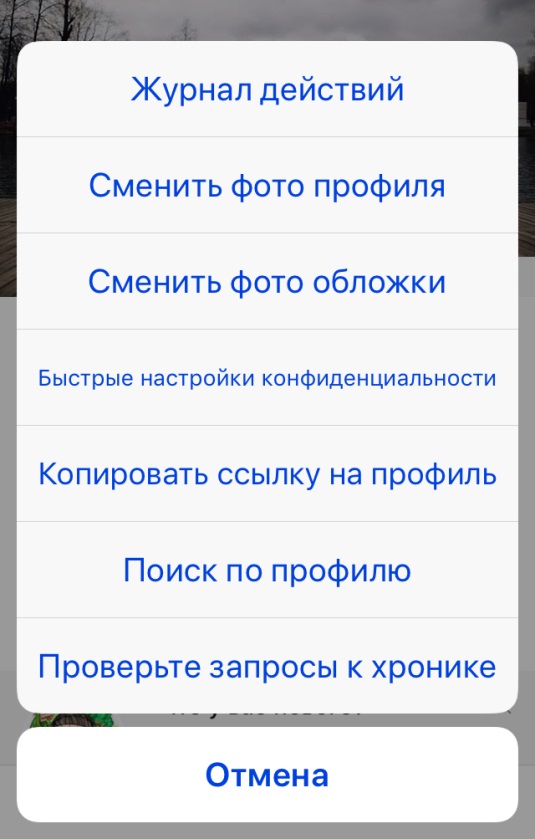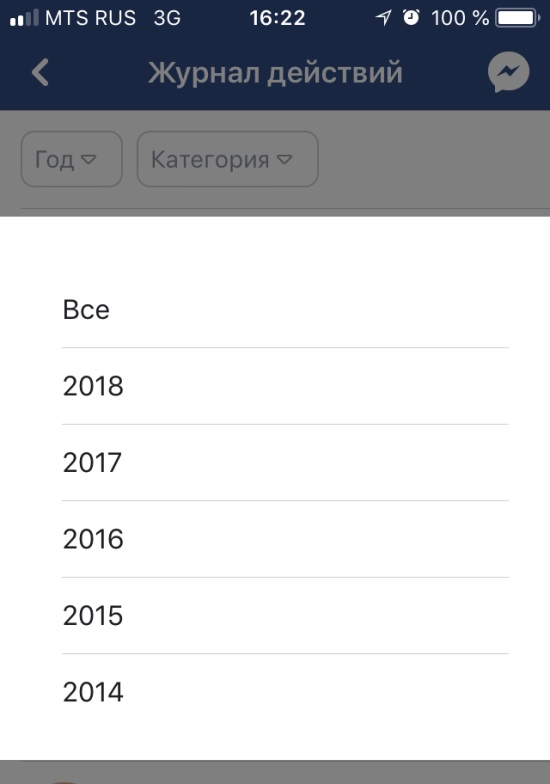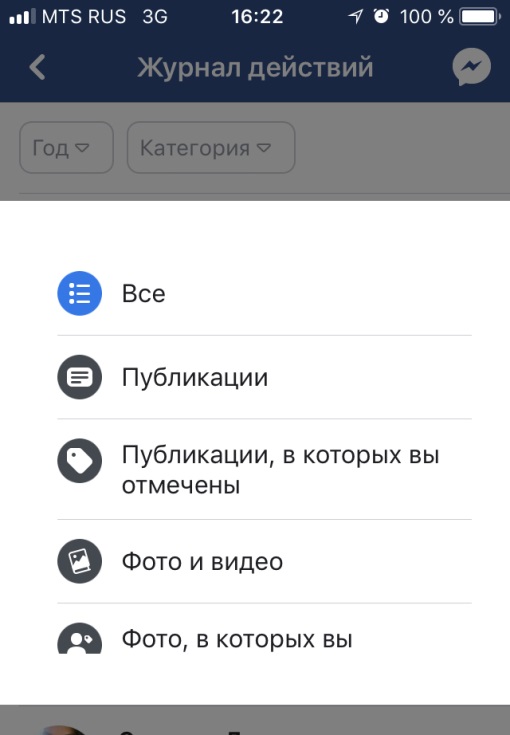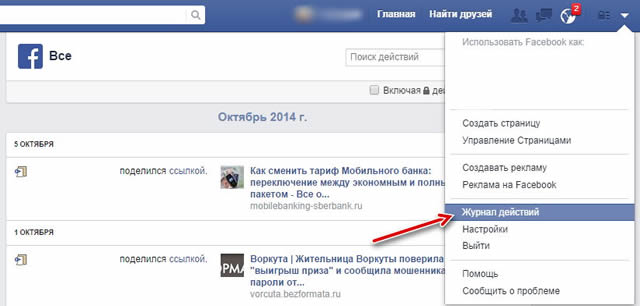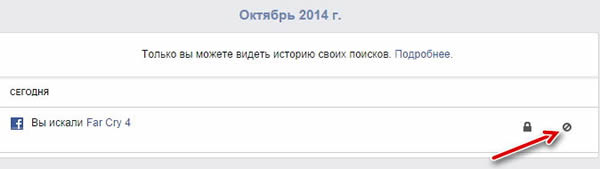Загрузить PDF
Загрузить PDF
В этой статье мы расскажем вам, как на Facebook просмотреть свои действия за определенный год. Это можно сделать в Хронике или Журнале действий в мобильном приложении.
-
1
Запустите приложение Facebook. Если вы еще не авторизовались на Facebook, введите имя пользователя и пароль, а затем нажмите «Войти».
-
2
Коснитесь значка ☰. Вы найдете его в строке меню внизу (iPhone) или вверху (Android) экрана.
- На iPad нажмите на значок в виде направленной вниз стрелки в верхнем правом углу (возле изображения профиля).
-
3
Нажмите Журнал действия.
-
4
Выберите нужный год. Откроется список всех ваших действий на Facebook за выбранный год.
- Также можно перейти к определенному месяцу.
- В Журнале действий находятся записи только о ваших действиях и публикациях на Facebook.
- Ваш Журнал действий доступен только вам.[1]
Реклама
-
1
Перейдите на сайт Facebook в веб-браузере. Если вы еще не авторизовались на Facebook, введите имя пользователя и пароль, а затем нажмите «Войти».
-
2
Нажмите на изображение своего профиля. Оно находится справа в строке меню (вверху экрана) или на левой боковой панели.
-
3
Прокрутите вниз и нажмите Хроника. Эта опция находится в верхнем левом углу под изображением профиля.
-
4
Выберите нужный год. В Хронике откроются ваши действия в выбранном году.
Реклама
Об этой статье
Эту страницу просматривали 1211 раз.
Была ли эта статья полезной?
Все, что попадает в интернет, остаётся в нем навсегда: все запросы, переписки, фотографии, видео, музыка, каждый щелчок мыши. И социальные сети не являются исключением. Самые популярные Интернет-ресурсы – они в любой момент могут предоставить историю ваших посещений и выполненных действий. Ниже мы расскажем, что такое журнал действий Фейсбук, зачем он нужен, что показывает и где его найти.
Что такое журнал действий Фейсбук и как им пользоваться?
Как уже говорилось в ведение, все наши манипуляции учитываются и сохраняются во всемирной паутине и в частности в Фейсбук. Для этого в нем создан специальный раздел, который называется Журнал действий.
Переходя в него, вы можете:
- вспомнить, кому поставили отметку «Мне нравится»;
- кто прокомментировал или отметил пальцем вверх ваши публикации;
- с кем вы подружились или кому отправили запрос;
- какое новое фото добавили;
- какие события из жизни стали доступны друзьям;
- кто отметил вас на фото;
- когда вы обновили фото профиля;
- смена основной информации: фамилия, место жительства, номер телефона.
Что бы им пользоваться необходимо:
- Открыть приложение на телефоне.
- На своей странице выбрать раздел «Еще».
- Нажать во всплывающем окне на «Журнал действий».
- Начать просматривать информацию.
Настройки Журнала действий
Рассмотрим каждую настройку этого раздела отдельно. Как просмотреть действия за определенный год:
- Зайдите в журнал и вверху нажмите на кнопку «Год».
- Выберите, какой период вас интересует.
Как отобрать конкретную категорию:
- Зайдите в журнал и вверху нажмите на значок «Категория».
- В ней укажите, что вам нужно:
- Публикации.
- Публикации, в которых вы отмечены.
- Фото и видео.
- Фото, в которых вы отмечены.
- Публикации других людей в вашей хронике.
- Скрытые из хроники – что вы скрыли из ленты.
- Отметки «Нравится» и реакции.
- Страницы и интересы.
- Песни, которые вы прослушали – очень удобная опция. Пригодится, когда вы забыли имя исполнителя или название понравившегося произведения.
- Комментарии – как ваши, так и сторонних пользователей.
- Профиль – обновления вашей страницы.
- Добавленные и удаленные друзья.
- Подписки.
- Продукты, которые вы хотели приобрести.
- Заметки и сохранения.
- Книги, игры и другие развлечения – какие книги, игры, фильмы вам нравятся. Что вы прочитали или посмотрели в последнее время.
- Данные по группам – все манипуляции, связные с сообществами социальной сети.
- Опросы и приглашения – в каких опросах вы участвовали, какие создали. От кого и куда получили приглашения.
- История поиска – когда и что вы искали в ФБ.
- Приложения – все манипуляции, которые вы совершали со своими приложениями: добавили, зашли, удалили.
- Журнал входов и выходов и многое другое.
Как скрыть и отменить действия:
- Нажмите на стрелочку справа от события, которые вы хотите скрыть.
- Нажмите «Скрыть из хроники», «Не нравится», «Убрать из друзей».
Как настроить конфиденциальность обновлений профиля:
- Нажмите на стрелочку справа от события и выберите «Редактировать настройки конфиденциальности».
- Укажите, кому она будет доступна: всем, друзьям, только вам, лучшим друзьям. А если вы хотите, чтобы и информация о вашем профиле была конфиденциальной, можно закрыть страницу Фейсбук.
Как очистить журнал действий?
К сожалению, очистить весь журнал одним нажатием на кнопку мыши нельзя. Для этого придется щелкать на каждое событие и нажимать соответствующую кнопку.
Подводим итог
Журнал хранит данные начиная с того дня когда вы впервые посетили Facebook и начали активно им пользоваться, а значит вы легко сможете уточнить интересующую информацию в несколько щелчков мыши.
Use two different methods to clear the entire Activity Log at once
Updated on August 3, 2022
What to Know
- Remove a search from activity log: Click profile picture > Settings & privacy > Activity Log > Search History > … > Delete.
- Delete entire search history: Click profile picture > Settings & privacy > Activity Log > Search History > Clear Searches > OK.
This article explains how to delete your Activity Log on Facebook from the desktop Facebook app or website, including how to delete one item at a time and how to clear your entire history.
How to Remove a Search From FB Activity Log
Facebook keeps a record of all your past searches and various activities on the site in the Activity Log, which is accessed through your account settings on the Facebook website. If you accidentally searched for something you didn’t mean to, you want to remove the record of some activities from your history, or if you’re trying to make Facebook more private, you can remove any individual activity from the Activity Log whenever you want.
Here’s how to remove a search from the Facebook Activity Log:
-
Click your profile picture in the upper right corner.
-
Click Settings & privacy.
-
Click Activity Log.
-
Click Search history.
You can also click other items in this list to remove other activity types.
-
Click ⋯ (three horizontal dots) next to the item you want to remove.
-
Click Delete.
-
Repeat steps 6-7 to remove additional items.
How to Clear Entire Activity Log
There is no way to clear your entire Facebook Activity Log at once. You can clear the entire search history and video history at once, but most of the items in the Activity Log need to be removed one at a time. To completely clear your entire Activity Log, you can clear your entire search and video watch histories with one click each, and then use the method from the previous section to remove other activities individually.
Here’s how to clear your entire search history on Facebook:
You can see posts and comments in your log, but you can’t remove or mass delete Facebook posts from there. Instead, you need to perform that task with the Manage Posts function that can be found on your profile page.
-
Click your profile picture in the upper right corner.
-
Click Settings & privacy.
-
Click Activity Log.
-
Click Videos you’ve watched.
-
Click Clear Video Watch History.
-
Click Clear Video Watch History.
-
Click Home.
-
Click Search History.
-
Click Clear Searches.
Who Can See Your Activity Log?
You’re the only one who can see your Activity Log, which means you don’t need to worry about anyone crawling through your log to see what you’ve done on Facebook over the years. However, many of the activities the Activity Log tracks can show up on your timeline for all to see. If you want to prevent anyone from seeing any of that information at all, then you can adjust your Facebook privacy settings to hide specific activities from prying eyes.
FAQ
-
How do I delete my activity in a Facebook group?
Go to your Profile > Settings & privacy > Activity Log > Groups, Communities, Events, and Reels > Group membership activity > three dots next to the thing you want to remove > Delete your activity.
-
How do I delete my Facebook Activity Log on my phone?
The steps for deleting your Activity Log in the Facebook mobile app are basically the same. Tap Menu (the three lines) > Settings & privacy > Privacy shortcuts > See your Activity Log > View Activity History to see a list of your most recent activty.
-
How do I recover deleted Facebook posts?
To recover deleted Facebook posts, go to your Profile > Settings & privacy > Activity Log > Trash. Select the post and choose Restore.
Thanks for letting us know!
Get the Latest Tech News Delivered Every Day
Subscribe
Ваш журнал действий на Facebook содержит список ваших сообщений и активности с сегодняшнего дня и до самого начала. Там Вы также увидите события и фотографии, на которых вы отмечены, и установленные соединения, например, путем нажатия кнопки Мне нравится или добавления человека в список друзей.
Как получить доступ к журналу активности
Журнал активности Facebook – это утилита, которая позволяет контролировать содержание предоставленное Вами на Facebook и управлять им.
Чтобы зайти в свой журнал активности, щелкните значок в правом верхнем углу любой страницы.
Выберите вкладку Журнал активности.
Примечание: Только Вы можете видеть свой журнал активности. Однако, события из журнала активности могут появляться в других местах на Facebook, например, на вашей Хронике, в результатах поиска или в лентах новостей ваших друзей.
Что находится в журнале активности Facebook
Журнал активности включает в себя все ваши события упорядоченные по дате публикации на Facebook. Это означает, что, когда Вы добавляет событие в Хронику, оно появится в вашем журнале активности в день добавления события, а не в тот день, когда событие имело место.
По умолчанию, журнал активности показывает активность в текущем году, начиная с самых последних событий. Выберите год (в правом верхнем углу), чтобы перейти к другому периоду времени.
Чтобы посмотреть информацию об использовании кнопки Мне нравится, оставленных комментариях или сведениях о местоположении (если они доступны), нажмите соответствующий пункт в левой колонке.
Установите указатель мыши над этими значками, чтобы увидеть сводку информации (например, имена и фамилии людей, которые добавили комментарии) или щелкните значок, чтобы просмотреть подробности (например, содержание комментариев).
Вы также можете выбрать, какие события будут отображаться в Хронике
Как удалить информацию о поисковых запросах
Журнал действий содержит список вещей, которые вы искали на Facebook. Помните, что никто другой не может видеть вашего журнала активности.
Чтобы удалить информацию о поиске в интернете:
- Откройте журнал активности, щелкните Подробнее, а затем выберите Поиск в левой колонке.
- Нажмите на значок
рядом с полем поиска, которое Вы хотите удалить.
- Нажмите кнопку Удалить.
Быстро просмотреть фотографии, на которых я отмечен
Журнал активности включает данные о ваших фотографиях и изображениях, на которых Вы были отмечены и которые доступны с параметром Public.
Чтобы просмотреть общедоступные фотографии:
- Перейдите к журналу активности.
- Нажмите кнопку Фотографии в левой колонке.
- Выберите Общедоступные в параметре фильтра Опубликовано для:
Вы также можете просматривать скрытые фотографии, выбрав пункт Скрытые в раскрывающемся меню. Помните, что фотографии, которые Вы скрыли в своей Хронике, могут быть всё ещё видны для пользователей, которым был предоставлен доступ в других местах на Facebook, например, в новостях и поиске.
Где увидеть запросы на добавление в друзья
Чтобы просмотреть отправленные вами запросы на добавление в друзья:
- Нажмите на значок
в правом верхнем углу любой страницы Facebook.
- Нажмите Поиск друзей.
- Нажмите Показать отправленные приглашения.
Вы можете отменить отправленные приглашения с этой страницы: наведите указатель мыши на пункт меню, Отправлено приглашение на добавление в друзья и выберите пункт Отменить приглашение.
Указать, что будет отображаться в ленте Facebook
Напротив каждого события в журнале активности будут видны два раскрывающихся меню. Первое позволяет задать настройки конфиденциальности сообщений или проверить настройки конфиденциальности для событий, созданных друзьями.
Второе раскрывающееся меню регулирует видимость события на оси времени и позволяет его скрыть, разрешить вывод или обозначить звездочкой. Вы можете также удалить любой контент размещенный вами на Facebook.
В случае определенных событий, например, сообщения из приложений, вы можете отправить сообщение о спаме, помешать публикации или полностью удалить приложение.
Если Вы ищете событие, произошедшие несколько месяцев или даже лет назад, просто нажмите в правой части страницы год, чтобы перейти к соответствующему периоду.
Как найти определенный тип события
Различные события (например, сообщения других пользователей, использованию кнопки Мне нравится, комментарии) указаны в списке в левой колонке. Просто нажмите на выбранный вид деятельности, для просмотра в журнале активности события в хронологическом порядке.
Вы можете вернуться в полноэкранный режим журнала активности, нажав кнопку Все в верхней части левого столбца.
Не могу найти события в журнале активности
Используйте фильтры доступные в журнале активности, чтобы найти события определенных типов.
Если вы не можете найти некоторых событий, вероятно:
- Запрашиваемое событие не существует. Например, Вы не увидите записей связанных с событиями до 2005 года, так как функция События тогда еще не существовала.
- Информация была Вами удалена.
Где увидеть ожидающие сообщения хроники
Если Вы включите функцию подтверждения информации добавляемой к Хронике, сообщения, ожидающие подтверждения, будут доступны в журнале активности:
- Перейти к вашей странице на Facebook и выберите Журнал активности.
- Найдите раздел Подтверждение информации в верхней части страницы, и нажмите кнопку Подтвердить.
- Нажмите Добавить в Хронику для подтверждения или Скрыть / Игнорировать для того, чтобы его игнорировать.
В самой популярной на данный момент социальной сети Facebook ежедневно насчитывается около 936 миллионов активных пользователей. Их количество за месяц достигает 1.44 миллиарда человек. Учитывая это, данную социальную сеть можно без сомнений назвать самой востребованной в мире.
Для защиты страниц пользователей от действий злоумышленников предусмотрены определенные механизмы. Если вы заходите с определенного места на ваш аккаунт впервые, то для пользования социальной сетью вам необходимо будет ввести код, который придет в виде сообщения на номер вашего телефона. Благодаря этому злоумышленникам будет не так просто получить доступ к вашей странице. Также, если код с сообщения не будет введен, то при вашем входе в социальную сеть Фейсбук оповестит вас о том, что кто-то пытался зайти на вашу страницу, и порекомендует сменить пароль.
Конечно, с такой защитой могут возникнуть проблемы в случае утери номера, к которому привязана страница. И восстановление доступа потребует от вас определенных усилий.
В этой социальной сети также есть журнал действий, по поводу которого есть немалое количество часто задаваемых вопросов. Наиболее часто встречающийся: как очистить журнал действий на Facebook и что это такое? Как раз об этом мы и поговорим ниже.
Ответы
Журнал действий – это веб-страница социальной сети Фейсбук, которая содержит информацию обо всех действиях, которые были выполнены с вашей страницы. Благодаря этому вы можете следить за всеми действиями, чтобы быть уверенными в безопасности вашего аккаунта. К примеру, если вдруг вы заметите действие в данном журнале, которое вы не совершали, то следует немедленно поменять пароль от страницы.
Довольно большое количество пользователей задаются вопросом, как очистить журнал действий. Так вот, из журнала действий нельзя удалять ничего, кроме истории поиска. И это предусмотрено в целях безопасности. Ведь если появится возможность удалять действия из журнала, то при выполнении каких-то противоправных действий через вашу страницу злоумышленник сможет просто удалить их, и вы так и не узнаете о том, что некто воспользовался вашим аккаунтом.
Тем не менее, у вас есть возможность удалять историю поиска, и это довольно полезная функция. Для того чтобы очистить историю поиска, вам необходимо выполнить некоторые действия. Об этом читайте ниже.
Удаление истории поиска
Прежде всего, вам необходимо зайти в сам журнал действий в социальной сети Фейсбук. Не имеет значения, на какой странице в Фейсбук вы находитесь, ведь верхняя панель присутствует везде. После надписи «Найти друзей» на главной панели Фейсбук расположены кнопки. Среди них есть кнопка в виде стрелки, направленной вниз, по нажатию на нее вам будет доступен список с несколькими вкладками. В нем есть пункт «Журнал действий». Он-то нам и нужен.
После нажатия на данный пункт вы переместитесь на страницу, отображающую ваши действия, которые отсортированы по времени и дате добавления их в список. Под надписью «Фильтры» есть довольно много вкладок, вам необходимо нажать на вкладку «Еще». Далее вы сможете увидеть среди нескольких кнопок пункт «Поиск». Далее нажимаете на него, и вы будете перемещены на страницу, где будут отображаться ваши поисковые запросы. Для того чтобы очистить историю поиска, необходимо нажать на надпись «Очистить историю поиска» напротив надписи «Поиск». Далее Фейсбук попросит вашего окончательного подтверждения, и на этом, собственно, все.
Таким образом, имея под рукой данное руководство, вы всегда сможете очищать вашу историю поиска в социальной сети Фейсбук. А если вы также являетесь активным пользователем ВК, рекомендуем вам ознакомиться с нашей статьей Как посмотреть и удалить историю ВКонтакте. Приятного общения в любимых социальных сетях!